|
Feelings

Dieses Tutorial wurde mit PSP 12 geschrieben.
Es lässt sich aber auch mit den Vorgängerversionen problemlos nacharbeiten.
© Sabine Ludwig - All Rights Reserved. Bitte lest meine
Terms of Use.
Vervielfältigen oder Nutzung für
Bastelforen als Aufgabe nur mit meiner Erlaubnis !
Du benötigst dieses
Material.
Such dir bitte selber eine geeignete Frauentube.
Ich verwende eine Tube ©Bez.
Ihre schöne Seite findest du
hier.
Du darfst ihre Bilder aber nur mit ihrer
Genehmigung verwenden.
*Thanks for this wonderful permission!*
Wir verwenden außerdem eine Tube von CMLS.
Zur Herkunft der Taubentube kann ich leider keine
Angaben machen.
Solltest du wissen wer sie erstellt hat, darfst du mir
gern eine Mail schreiben.
Ich werde das © dann umgehend hier einfügen.
Ein riesengroßes Dankeschön geht an die fleißigen Tuber
der Tubengruppen denen ich angehöre.
Das Wasserzeichen der einzelnen Tuben ist in den Tuben enthalten.
Aus Respekt vor den Tubern verändere weder die
Filenames, die Tube selber, noch entferne das Wasserzeichen!
Das © bleibt beim jeweiligen Original Artist.
Filter: keine
Stelle deine VG Farbe auf #cfa1a1 und deine HG Farbe auf
#8a8d9f.
Ändere deine Materialien in folgenden Farbverlauf.
Gehe in Farbverlauf auf - Zweiton Fantasy und übernehme
meine Einstellungen.
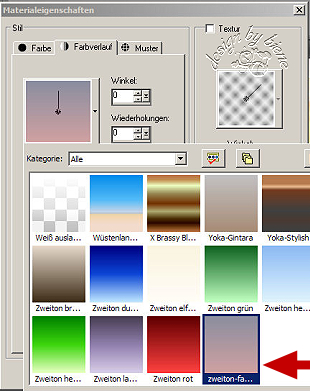
Öffne eine neue Leinwand - 700 x 500 px. transparent.
Fülle die Ebene mit diesem Farbverlauf.
Öffne cmls004-2009petit.psp.
Bearbeiten - Kopieren - und auf deinem Bild - Einfügen
als neue Ebene.
Bild - Größe ändern 120 % - Größe aller Ebenen angepasst
- ausgeklickt.
Schieb die Ebene etwas nach oben.
Orientiere dich hierbei am Vorschaubild.
Ebenen - neue Rasterebene.
Ebenen - Anordnen - nach unten verschieben.
Aktiviere deinen Bildstempel und such dir dort den
Stempel - Gras1 - Maßstab 30.
Stempel unten ins Bild nun eine etwas ungleichmäßige
Grasebene.
Mischmodus - Helligkeit (Vorversion).
Deckfähigkeit 95 %.

Wechsel auf die oberste Ebene zurück.
Öffne deine ausgesuchte Frauentube.
Bearbeiten - Kopieren - und auf deinem Bild - Einfügen
als neue Ebene.
Bild - Größe ändern 55% - Größe aller Ebenen angepasst -
ausgeklickt.
Anpassen - Schärfe - Scharfzeichnen.
Schieb sie etwas nach links und nach unten.
Ebenen - Duplizieren.
Ebenen - Anordnen - nach unten verschieben.
Effekt - Verzerrungseffekt - Wind.
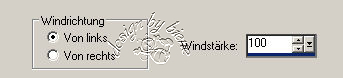
Anpassen - Bildschärfe verringern - Gaußscher
Weichzeichner - Radius 25.
Ebenen - Neue Rasterebene.
Auswahl - Alles auswählen.
Auswahl - ändern - verkleinern - 30 px.
Füll die Auswahl mit weiß.
Auswahl - ändern - verkleinern - 2 px.
Drück einmal die Entf-Taste deiner Tastatur.
Auswahl - Alles auswählen.
Ebenen - neue Rasterebene.
Füll die Auswahl mit weiß.
Auswahl ändern - verkleinern - 30 px.
Drück einmal die Entf-Taste deiner Tastatur.
Deckfähigkeit - 41 %.
Ebenen - Anordnen - nach unten verschieben.
Wechsel auf die oberste Ebene zurück.
Benenne diese Rand.
Auswahl - alles auswählen.
Auswahl - ändern - verkleinern - 2 px.
Auswahl umkehren.
Füll die Auswahl mit weiß.
Auswahl aufheben.
Stell deine VG Farbe auf weiß und HG Farbe auf #cfa1a1.
Such dir eine schöne Schrift.
Ich habe die Schrift Heather - Gr. 72 - Antialiasing
weich - Strichstärke 1 - benutzt.
Aktiviere dein Textwerkzeug und schreibe "Feelings" auf
dein Bild.
Objekt - Ausrichten - Horizontal auf Leinwand
zentrieren.
Schieb die Schrift mit den Pfeiltasten deiner Tastatur
nach oben ein kleines Stück in den Rahmen hinein.
Orientiere dich hierbei am Vorschaubild.
Auswahl - aus Vektorobjekt.
Auswahl ändern - verkleinern - 2 px.
Ebenen - In Rasterebene umwandeln.
Bearbeiten - Kopieren.
Ebenen - neue Rasterebene.
Bearbeiten - In eine Auswahl einfügen.
Deckfähigkeit - 26 %.
Wechsel eine Ebene tiefer.
Drück einmal die Entf-Taste deiner Tastatur.
Wechsel auf die Ebene Rand.
Drück einmal die Entf-Taste deiner Tastatur.
Wechsel eine Ebene tiefer.
Drück einmal die Entf-Taste deiner Tastatur.
Auswahl aufheben.
Wechsel zurück auf die oberste Ebene.
Öffne PP~2Doves2~DVDM.psp.
Bearbeiten - Kopieren - und auf deinem Bild - Einfügen
als neue Ebene.
Bild - Größe ändern 40% - Größe aller Ebenen angepasst -
ausgeklickt.
Anpassen - Schärfe - Scharfzeichnen.
Schieb sie nach oben.
Orientiere dich hierbei am Vorschaubild.
Wenn du deine Tauben wie ich animieren möchtest, erkläre
ich dir hier kurz wie ich es gemacht habe.
Ansonsten, füge evt. deinen Namen, Wasserzeichen und die
nötigen ©Infos in dein Bild ein.
Zusammenfassen - Alle zusammenfassen - als jpg.
abspeichern und fertig bist du!
***Animierte Tauben***
Benenne die Ebene mit den Tauben um in Tauben.
Dupliziere die Ebene mit den Tauben.
Aktiviere dein Gitterverzerrungswerkzeug mit folgenden
Einstellungen.
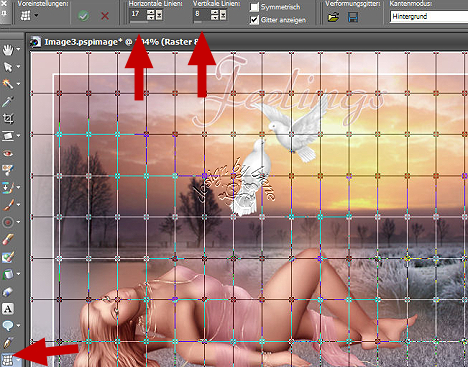
Ziehe nun sehr vorsichtig an den Flügeln bzw. den
Rasterpunkten die Flügel der oberen Taube etwas nach
unten.
Achte darauf, dass du die zweite untere Taube nicht
verzerrst.

Dupliziere diese Ebene.
(die Fehlermeldung kannst du ignorieren.)
Ziehe nun wieder vorsichtig diese Flügel noch ein klein
wenig weiter herunter.
Dupliziere diese Ebene usw.
Das machst du bist du 6 Ebenen mit Tauben hast.
Aber immer sehr sehr vorsichtig!!!
Schließe die Ebenen der 5 kopierten Tauben.
Bearbeiten - Inhalte Kopieren - Alle Ebenen kopieren.
Öffne deinen Ani-Shop.
Bearbeiten - Einfügen - Als neue Animation einfügen.
Zurück zum PSP:
Schließe die Ebene Tauben und öffne Kopie von
Tauben.
Bearbeiten - Inhalte Kopieren - Alle Ebenen kopieren.
Zurück zum Ani-Shop:
Bearbeiten - Einfügen - nach dem aktuell
ausgewählten Einzelbild.
Zurück zum PSP:
Schließe die Ebene Kopie von Tauben und öffne
Kopie(2) von Tauben.
Bearbeiten - Inhalte Kopieren - Alle Ebenen kopieren.
Zurück zum Ani-Shop:
Bearbeiten - Einfügen - nach dem aktuell
ausgewählten Einzelbild.
Zurück zum PSP:
Schließe die Ebene Kopie(2) von Tauben und öffne
Kopie(3) von Tauben.
Bearbeiten - Inhalte Kopieren - Alle Ebenen kopieren.
Zurück zum Ani-Shop:
Bearbeiten - Einfügen - nach dem aktuell
ausgewählten Einzelbild.
Zurück zum PSP:
Schließe die Ebene Kopie(3) von Tauben und öffne
Kopie(4) von Tauben.
Bearbeiten - Inhalte Kopieren - Alle Ebenen kopieren.
Zurück zum Ani-Shop:
Bearbeiten - Einfügen - nach dem aktuell
ausgewählten Einzelbild.
Zurück zum PSP:
Schließe die Ebene Kopie(4) von Tauben und öffne
Kopie(5) von Tauben.
Bearbeiten - Inhalte Kopieren - Alle Ebenen kopieren.
Zurück zum Ani-Shop:
Bearbeiten - Einfügen - nach dem aktuell
ausgewählten Einzelbild.
Bearbeiten - Alle auswählen.
Animation - Einzelbildeigenschaften.
Setz hier die Wiedergabezeit auf 15.
Über Ansicht - Animation - kannst du dir nun deine Ani
ansehen.
Wenn sie dir so gefällt, als gif. abspeichern - und
fertig bist du!

Ich hoffe du hattest ebenso viel Spaß wie ich an diesem
Tut!
- 20. März 2009 -
 |